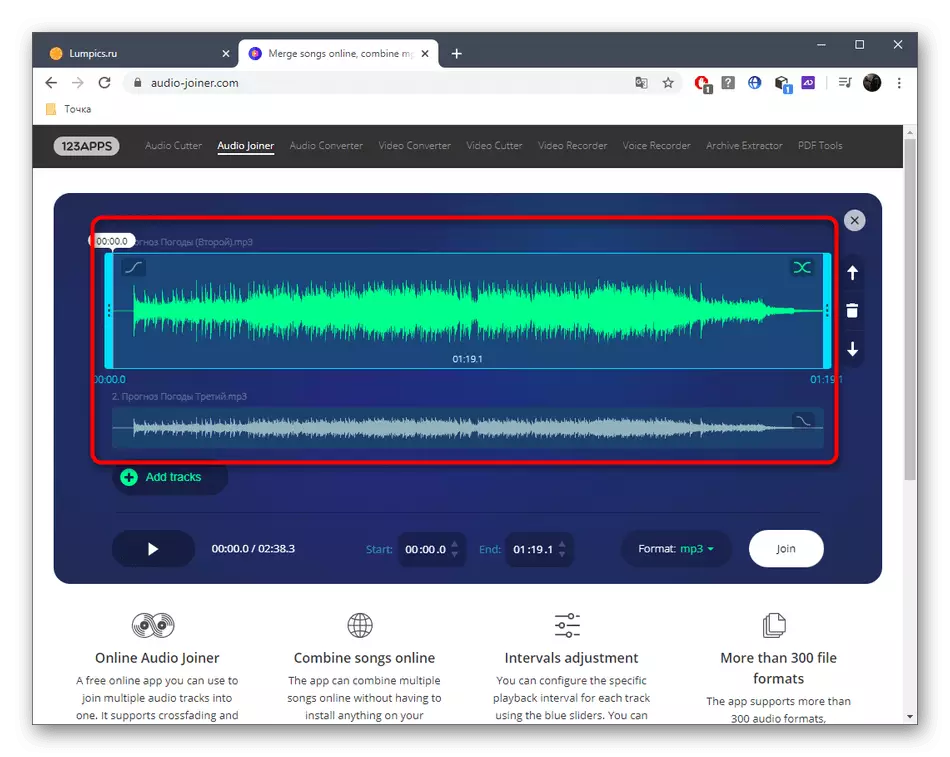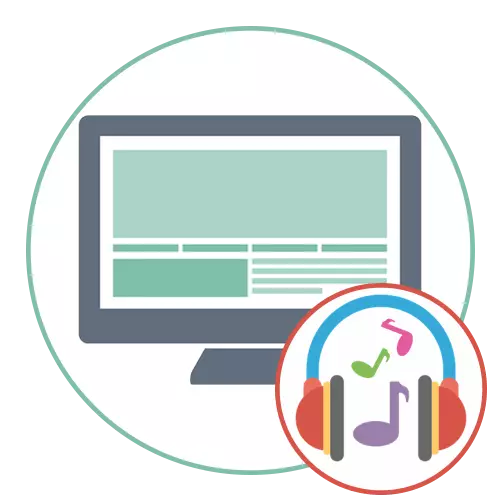
1-нұсқа: секундтың үстіне бір аудио қабаттастыру
Бірінші нұсқа ретінде, минус пен вокалды немесе бірнеше құралдарды біріктірген кезде көбінесе қажет ететін бір музыканың қабаттасуын қарастырыңыз. Бұл тапсырманы орындауға арналған арнайы бағдарламалар бар. Олар бір уақытта екі немесе одан да көп жолмен жұмыс істеуге, тректерді бір ағынға қосуға мүмкіндік береді. Осындай бағдарламалық жасақтамамен өзара әрекеттесудің егжей-тегжейлі нұсқаулары, сіз төменде сілтеме бойынша біздің веб-сайтымыздан басқа мақаладан таба аласыз.
Толығырақ: Музыканы қабаттастыру әдістері
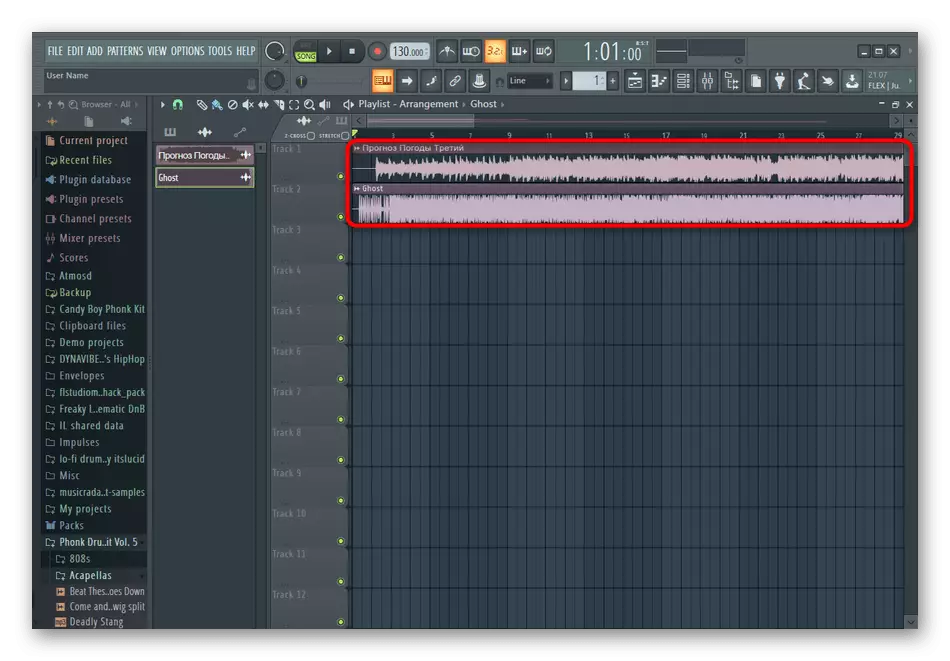
2-нұсқа: көп әндер желімі
Екінші нұсқа - бұл бірнеше тректерді біріне қосу. Бұл әннің бірінші бөлігін ойнатуды аяқтағаннан кейін, екіншісі бірден басталады, бірақ барлық бөліктер бірдей файлда болуы керек. Бұл тапсырма сонымен қатар, біз, мысалы, үш түрлі өкілдіктен кейін сөйлесетін көмекші бағдарламалық қамтамасыздандырусыз орындалмайды.1-әдіс: Аудио
Дыбыстық жүйе деп аталатын қарапайым бағдарламадан бастайық, онда файлдарды қосу үшін бөлек құрал да тағайындалған, ол пайдаланушыға орнатылған мақсатқа бірнеше рет басу арқылы жүзеге асырылады. Бұл бағдарлама қосымша өңдеу жолдарымен айналысқысы келмейтін пайдаланушыларға жарамды және қажетті функцияларға қол жеткізуге лицензия алуға дайын.
- Егер сіз аудио жүйені компьютерге жүктеп қана қоймасаңыз, жоғарыдағы батырманы басыңыз, бірақ осы бағдарламалық жасақтаманың барлық функцияларымен танысыңыз. Алдымен бастаған кезде, «Жұмысты бастау» терезесі пайда болады, оның ішінде «Файлдарды қосу» түймесін басыңыз.
- Ашық терезе көрсетіледі, онда сіз бір файлға қосылғыңыз келетін екі немесе одан да көп тректерді таба аласыз.
- Панельге назар аударыңыз, онда әр түрлі әсерлердің толық тізімі бар. Сіз барлық тректердің көлемін туралай аласыз, атмосфералық дыбыс қосып немесе эквалайзерді қолданыңыз.
- Жолдар еркін бұйрыққа қосылғанын ұмытпаңыз, сондықтан сіз оны түбегейлі болса, ойнату тізбегін орнатуыңыз керек.
- Өңдеу аяқталғаннан кейін, құралдар тақтасында сақтау үшін арнайы тағайындалған батырманы басыңыз және жобаның көрсетілуін күтіңіз.
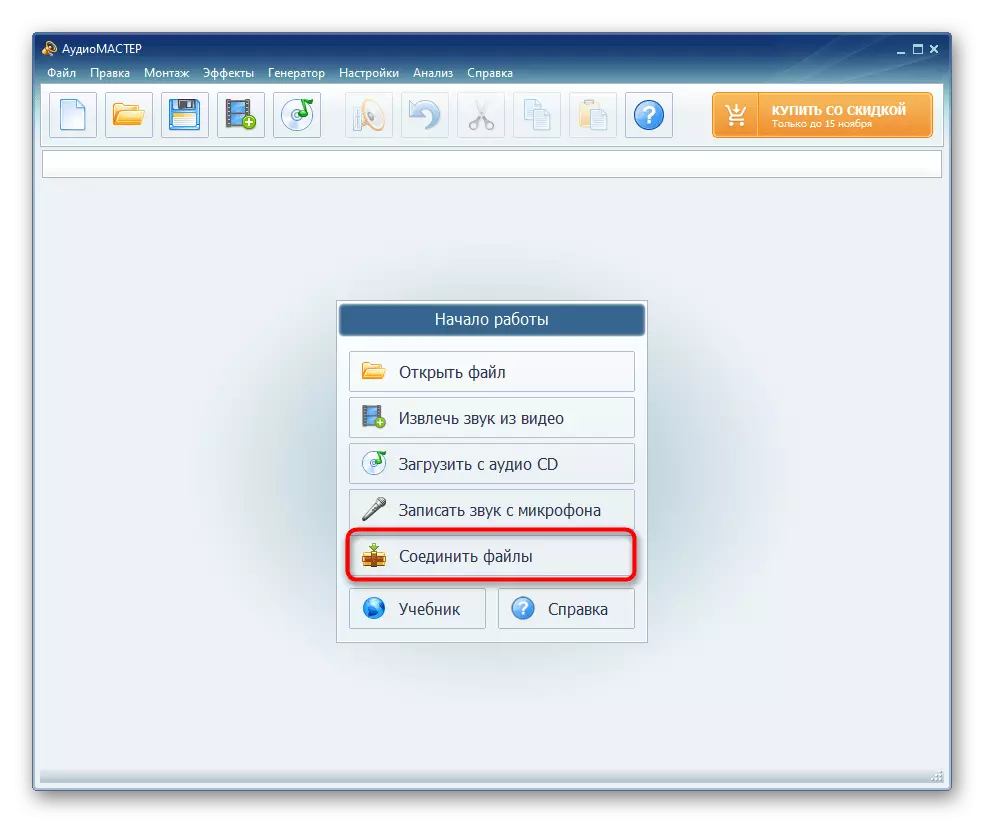
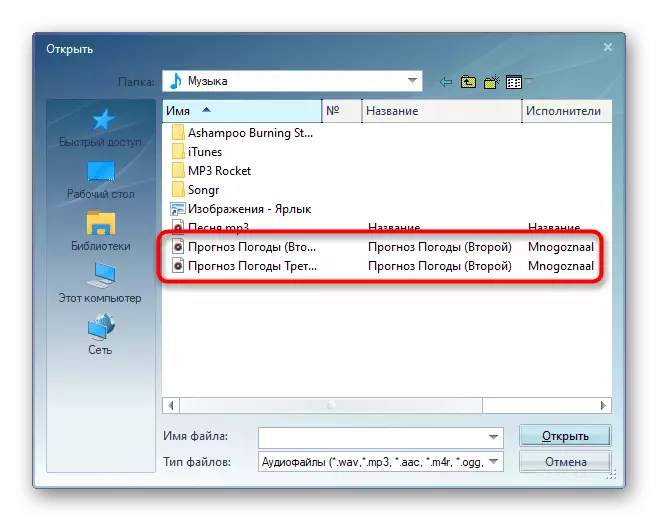

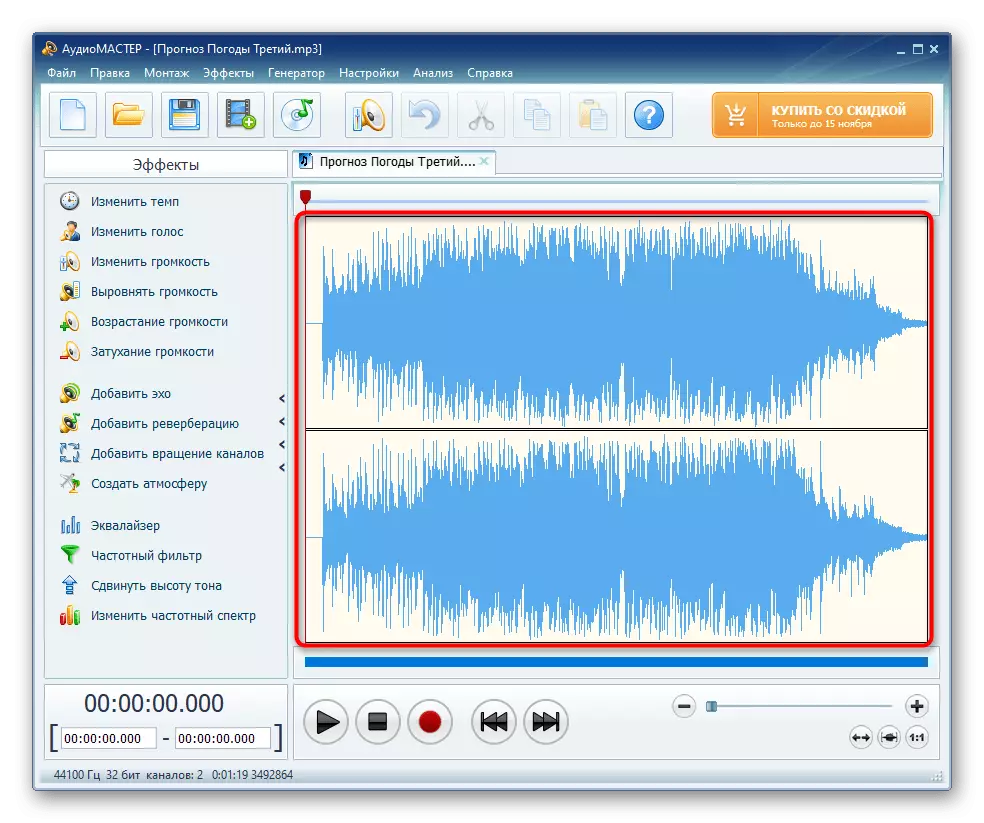
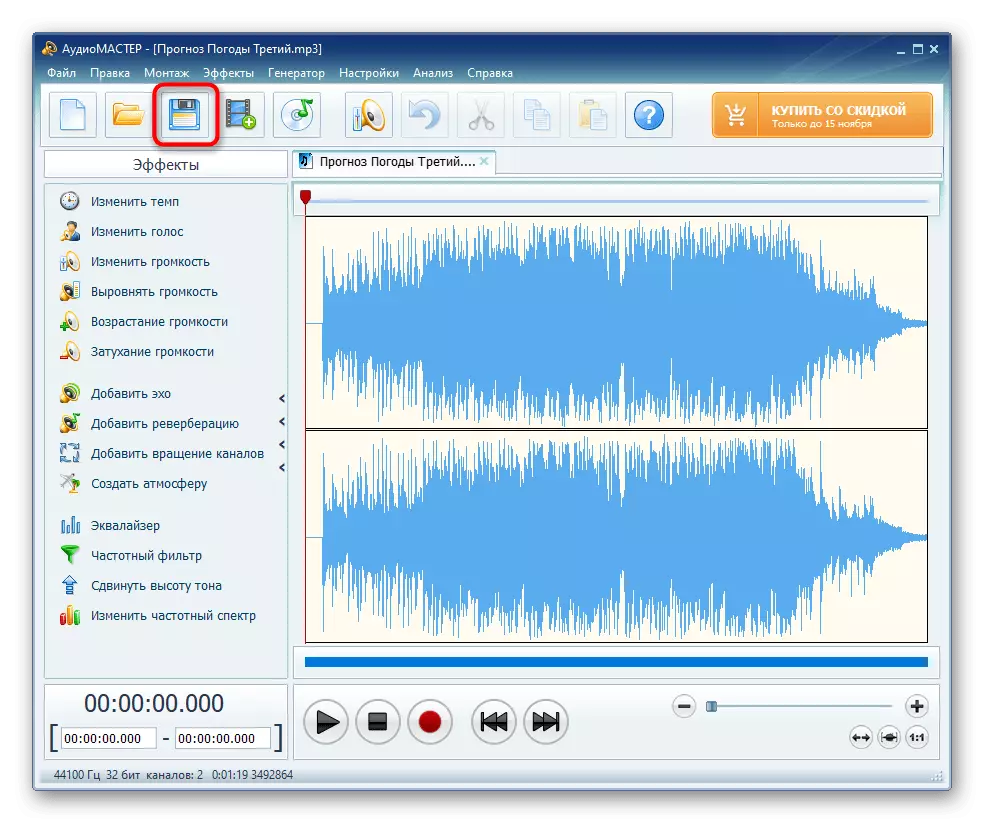
Аудио жүйенің ең бір минусы болып саналатын құрал - қарастырылған құралды сынақ нұсқасында пайдалануға шектеу болып табылады, оған байланысты лицензия алуға болады. Егер ол сізге сәйкес келмесе, қолма-қол ақшаны қажет етпейтін екі басқа әдістерді тексеріңіз.
2-әдіс: кинория
Конформатор деп аталатын жетілдірілген бағдарламалық жасақтама бейнені өңдеуге және өңдеуге арналған, алайда, оның функциялары арасында, алайда, әндерді бір-біріне, оларды MP3 форматында сақтауға мүмкіндік беретін қызықты құралдар бар. Айта кету керек, фильмордың тегін лицензиясы осы міндетке де жарамды, ол тек шот құру және тегін тарифтік жоспарда қалуы керек.
- Ресми сайттан киноораны жүктеңіз және осы бейне редакторын компьютерге орнатыңыз. Негізгі терезеде «Мультимедиа файлдарын импорттау» жазуын екі рет нұқыңыз.
- «Зерттеуші» терезесі көрсетіледі, онда сіз бірден біріктірілуі керек барлық композицияларды жүктей аласыз.
- Бірінші тректі тінтуірдің сол жақ батырмасымен жабу арқылы редактордың бөлек жолына жіберіңіз.
- Екінші және келесі тректермен бірдей етіп жасаңыз, оларды алдыңғы файлдардың соңында орналастырыңыз.
- Желімінің сәтті өткеніне көз жеткізіңіз, қажет болған жағдайда, тримдік құралдарды пайдаланыңыз және оны сақтамас бұрын нәтижені қайта шығаруды ұмытпаңыз.
- Барлық әрекеттер сәтті аяқталғаннан кейін, Экспорттау түймесін басыңыз.
- Формат ретінде MP3 файл түрін пайдаланып, оны сол жақ аймақта белгілеңіз.
- Басқа сақтау параметрлерін, соның ішінде орналасқан жерді және файл атауын өзгертіңіз, содан кейін көрсетуді растаңыз.
- Осы әрекеттің соңын күтіңіз, жаңа терезеде прогресті қарау.
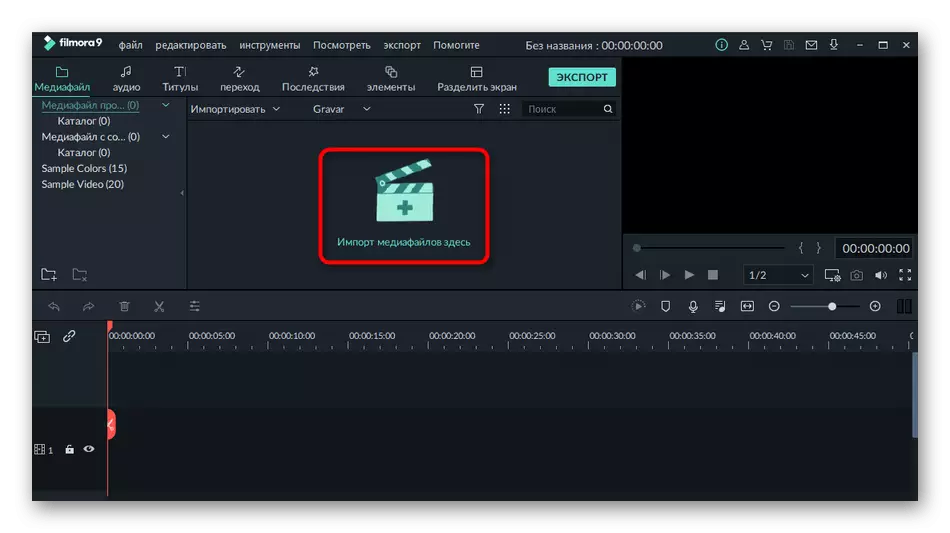
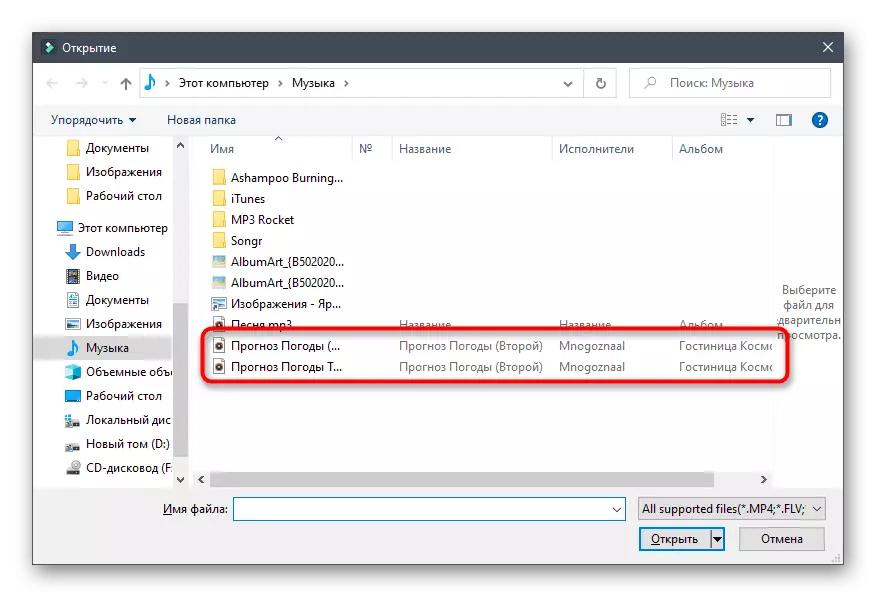
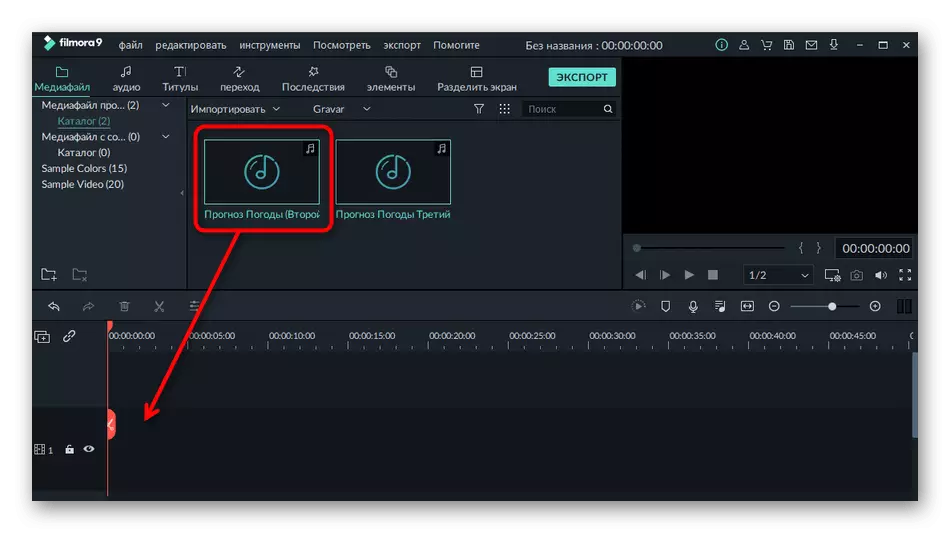
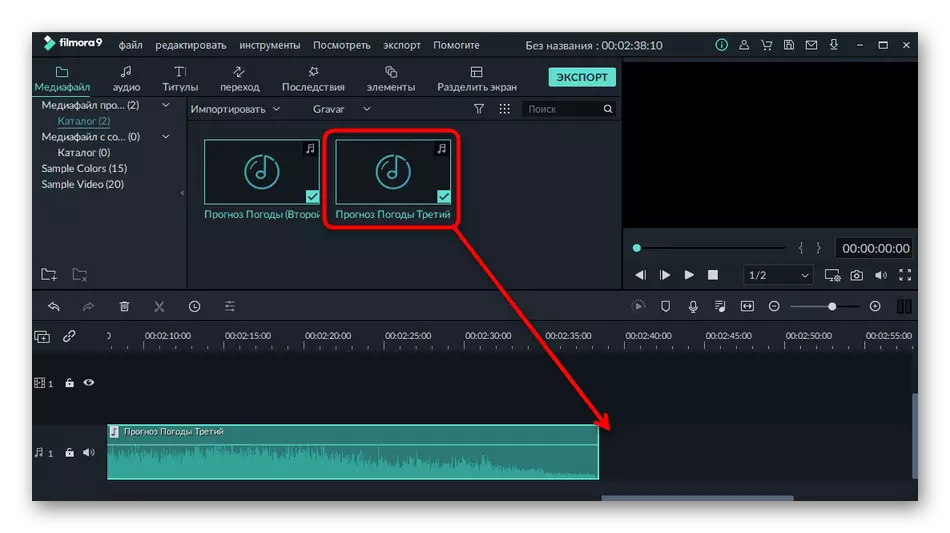
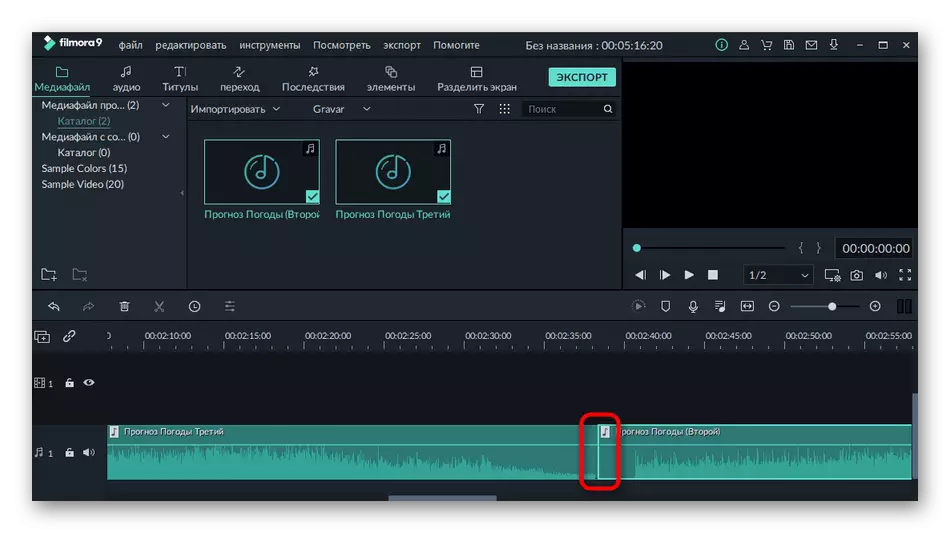
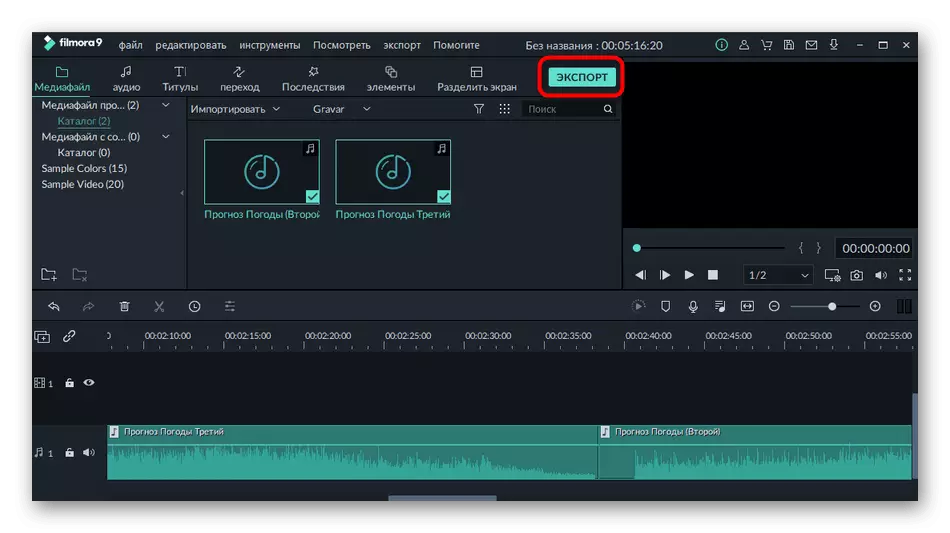

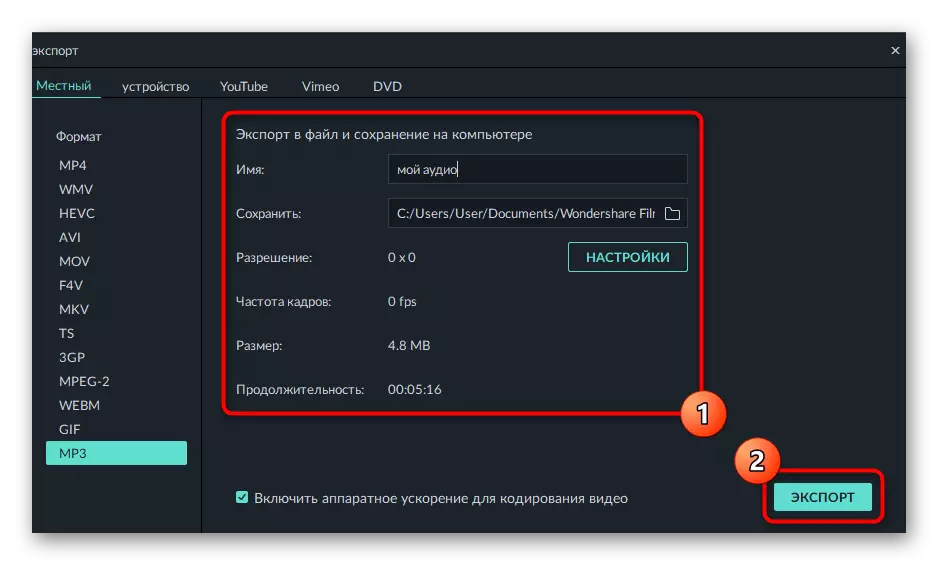

Фильмдердегі бейне оқулықтарды шолуға және барлық шолуды оқып шығыңыз. Мүмкін, бұл бағдарламалық жасақтама болашақта бейнені өңдеуге немесе толыққанды орнатуды қажет болған кезде пайдалы болады. Оның еркін функционалдығы қарапайым пайдаланушының талаптарын жабу үшін жеткілікті.
3-әдіс: FL студиясы
FL STUDIO - бұл дайындалған музыканы құруға және дайын композицияларды өңдеуге арналған толыққанды жұмыс станциясы. Онда бірнеше тректерді қосу және оларды дереу MP3 немесе тіпті FLAC-ке сақтау үшін барлық функциялар бар. Сонымен бірге, бағдарламаның осы әрекеттерді орындау үшін толық нұсқасын алу қажет емес.
- Іске қосылғаннан кейін дереу «Ойнату тізімі» жұмыс кеңістігін ашыңыз, онда жолдар қосымша қосылады.
- «Зерттеу» бөлімінде файлдың сол жақ батырмасын таңдап, оны жылдам жүктеу үшін ойнату тізіміне апарыңыз. Қалған қосылымдармен бірдей жасаңыз.
- Бастапқыда олар бір-біріне қосылады, сондықтан оларды бір жолға апарады, осылайша оларды бір-біріне сүйреп апарыңыз немесе басқаларға сүйеңіз, осылайша оны әр түрлі етіп орналастырыңыз, бірақ мұндай қашықтықта, бірақ бірінші жолдың көбеюінің соңында, екіншісі бірден басталды.
- Ұзақ ауыспалы алып тастау керек болса, трим-тректерді кесу үшін көмекші құралдарды қолданыңыз.
- «Файл» мәзірін ашып, «Экспорттау» тармағын таңдаңыз.
- Файлды компьютерге қай форматта қаласаңыз, шешіңіз.
- Оның атын орнатыңыз және ол сақталатын жергілікті жадтағы орынды көрсетіңіз.
- FL студиясына оралғаннан кейін, көрсету параметрлерін өзіңіз үшін орнатыңыз және өңдеуді іске қосыңыз.

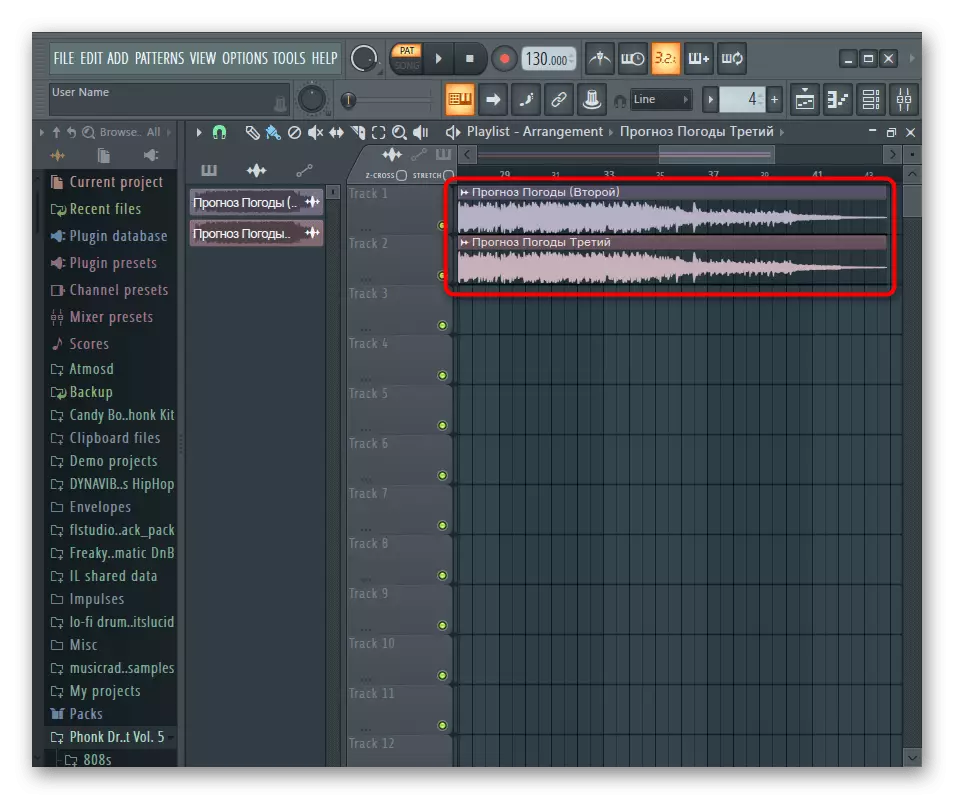
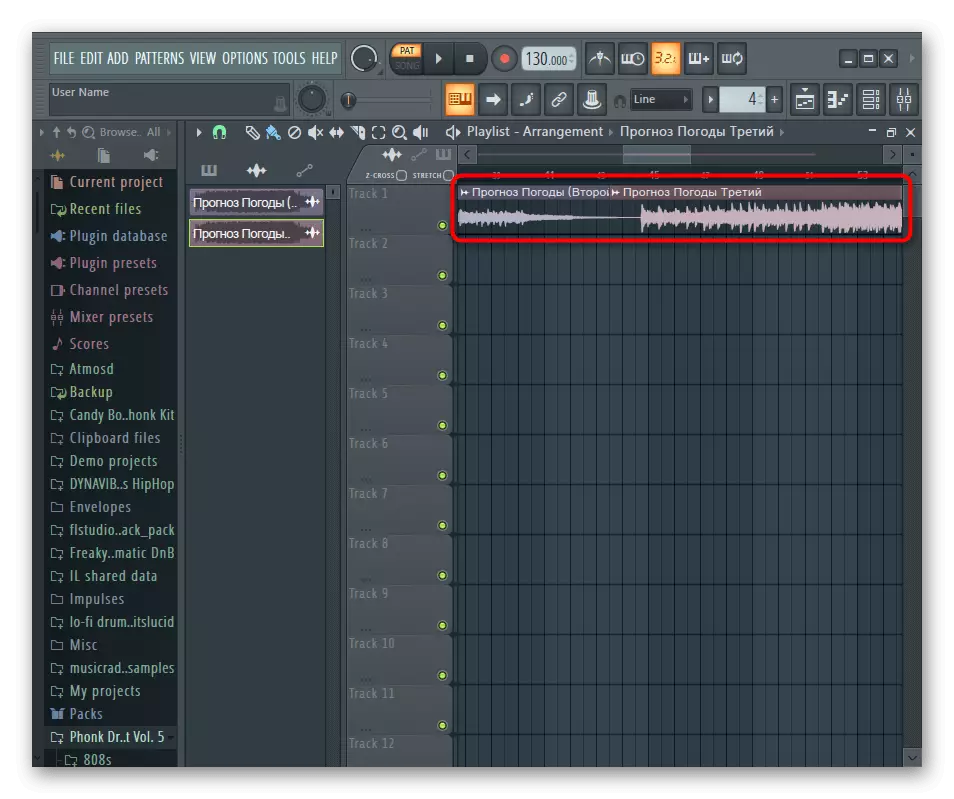
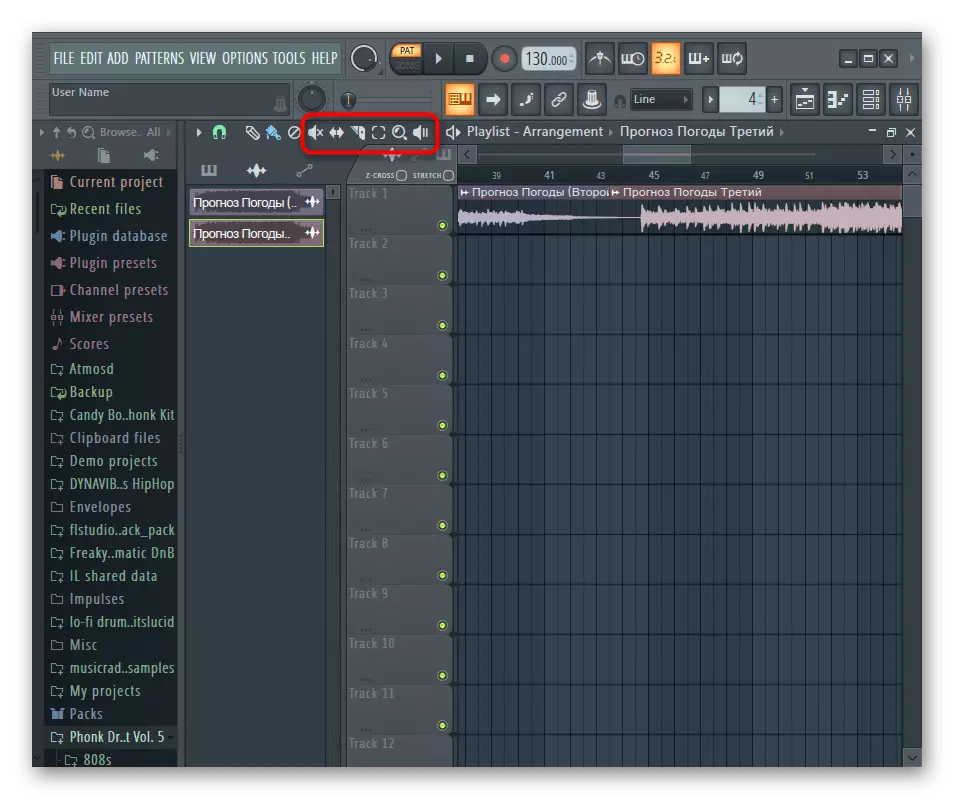
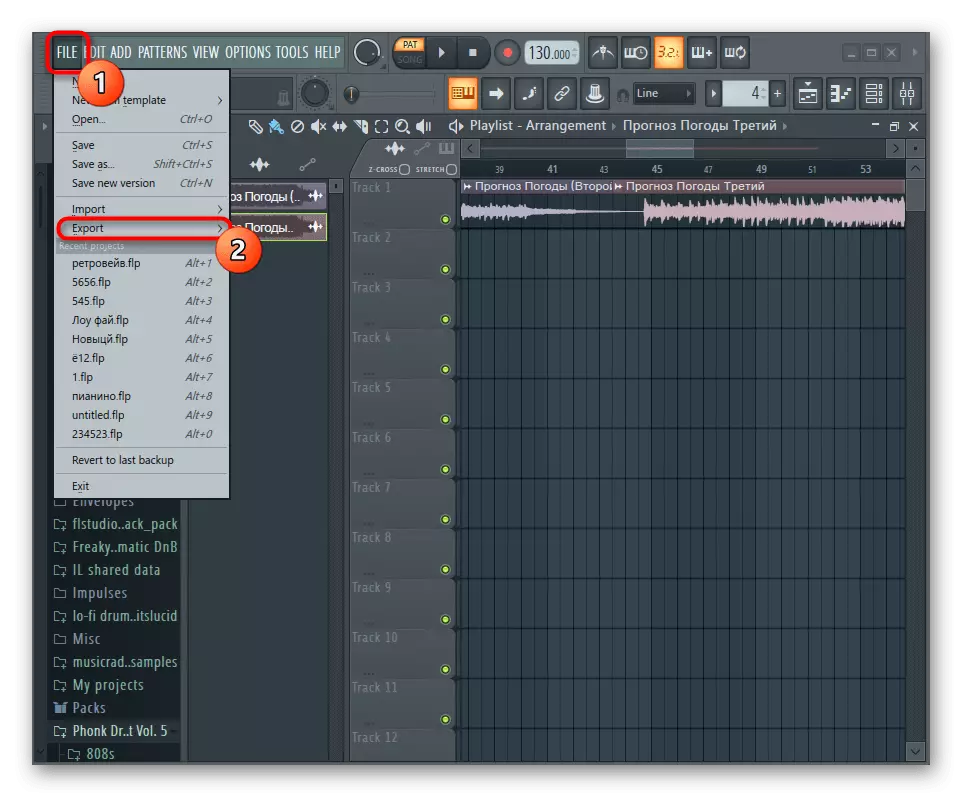

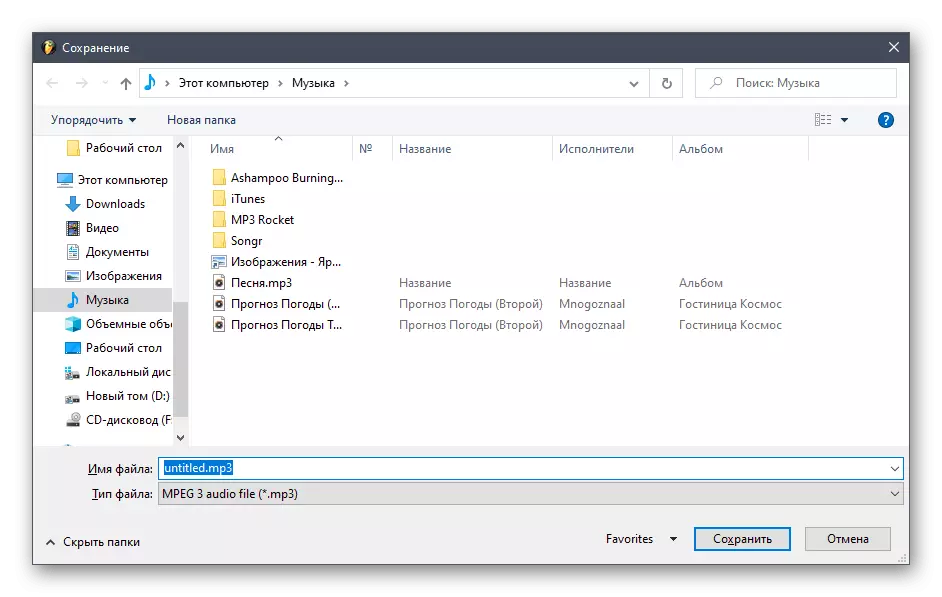
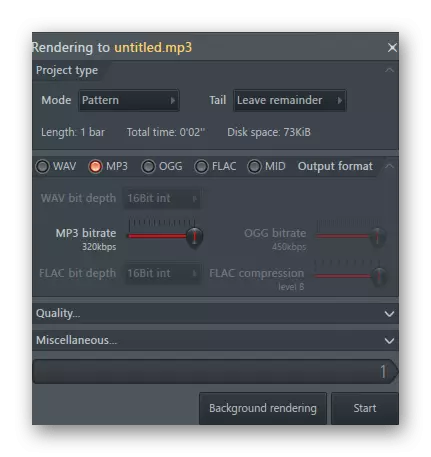
4-әдіс: Онлайндық қызметтер
Егер сіз музыканы қосу үшін бағдарламаларды жүктегіңіз келмесе, онда сіз оны жасау мүмкіндігіңіз болмаса, әндерді біріктіру үшін арнайы жасалған онлайн қызметтерге хабарласыңыз. Олардың барлығы шамамен бірдей жұмыс істейді, сонымен бірге олардың ерекшеліктерімен де қорғалды. Осындай үш веб-ресурстармен өзара әрекеттесу нұсқауларымен сіз басқа мақаладан басқа мақаладан »ішінде төменде сілтеме арқылы таба аласыз.
Толығырақ: Музыканы онлайн қызметтер арқылы біріктіру